刚入手小米手机助手的用户,不太熟悉传送门功能怎么使用?现在就跟着小编一起来看一下小米手机助手传送门功能的使用方法教学吧。
小米手机助手传送门功能的使用方法教学

首先我们请大家使用USB数据线将小米手机和电脑连接成功,然后打开小米手机助手软件。
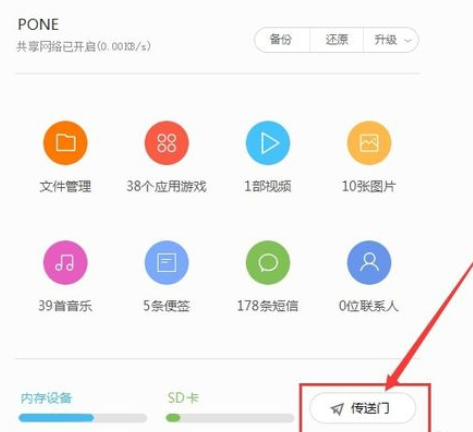
然后我们进入小米手机助手页面之后,点击“传送门”按钮,在此之前请注意将小米手机助手软件升级到最新版本。
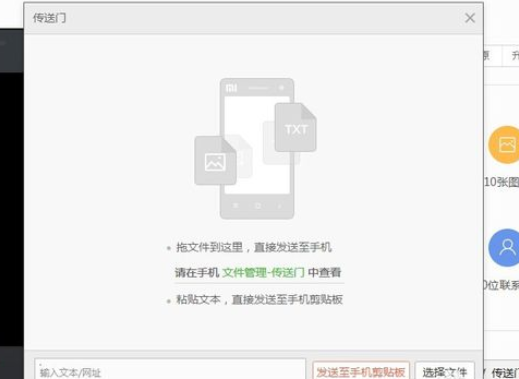
这时在传送门界面,我们可以传送电脑上的文件到手机或者是直接将文本信息发送到手机系统中的剪切板,直接粘贴即可使用。
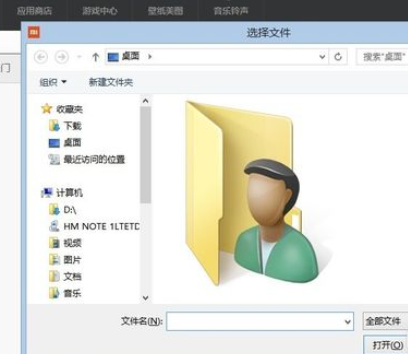
如果是电脑文件的话,将文件直接拖进传送门,如果是文本信息的话,粘贴至编辑框,然后点击发送即可,然后就会显示文件传输进度,如下图所示。
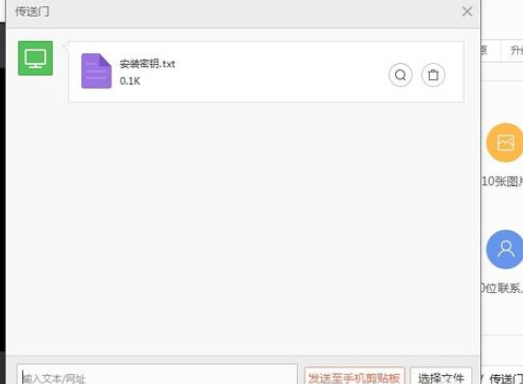
最后我们就可以查看自己的小米手机,如果手机接收到了文件的话,会有消息提示的,大家赶快试试吧。
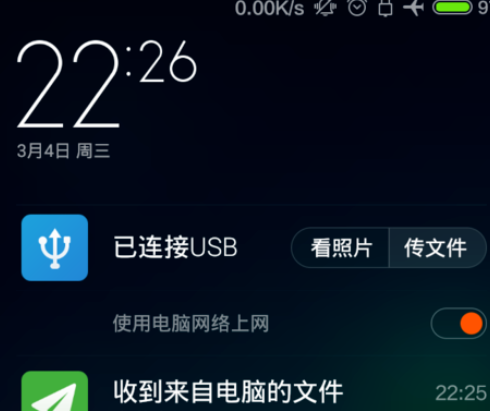
上文就是小米手机助手传送门功能的使用方法教学,大家应该都学会了吧!


